Cum să remediați problema ecranului de încărcare infinit Skyrim?

Aflați metode eficiente pentru a rezolva problema frustrantă a ecranului de încărcare infinit Skyrims, asigurând o experiență de joc mai fluidă și neîntreruptă.
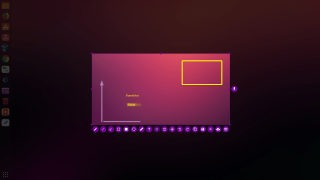
După ce ați aflat despre capturile de ecran pe Windows , Mac și Chromebook , este timpul să aflați despre capturile de ecran pe Linux. S-ar putea să fii surprins să știi că nu există un utilitar universal în Linux pentru a face capturi de ecran, dar folosind metode implicite și instrumente terțe, poți face capturi de ecran pe terminal rapid.
Puteți folosi aceste capturi de ecran pentru a le plasa într-o prezentare sau pentru a le copia într-un blog. Oricare ar fi cazul, instrumentele de captură de ecran Ubuntu sunt enumerate chiar aici pentru ușurința de a captura esența.
Cum se face o captură de ecran pe Linux
Metoda 1: Mod implicit de captură de ecran pe Linux sau Gnome
O anumită regiune, o fereastră întreagă sau o anumită fereastră, totul este posibil folosind comenzile implicite de la tastatură. Nu doar Ubuntu, toate distribuțiile Linux acceptă aceste comenzi rapide de la tastatură.
NOTĂ : Acest PrtSc nu funcționează pentru toate distribuțiile Linux, ci doar cu mediile desktop bazate pe Gnome (Ubuntu și Linux Mint)
Începe cu:
PrtSc : face captură de ecran a întregului ecran în directorul „Imagini”.
Shift + PrtSc : Vă permite să faceți o captură de ecran pentru regiunea specifică la Imagini.
Alt + PrtSc : este făcută o captură de ecran a ferestrelor curente.
Ctrl + PrtSc : copiați captura de ecran a întregului ecran în clipboard.
Shift + Ctrl + PrtSc : Copiați captura de ecran a unei anumite regiuni în clipborad.
Ctrl + Alt + PrtSc : este făcută o captură de ecran a ferestrelor curente
Singurul lucru care vă lipsește cu această metodă pentru terminalul de captură de ecran pe Linux este că editarea nu este posibilă cu ea. Dar nu vă faceți griji când aveți instrumente de captură de ecran Linux terță parte.
Metoda 2: Captură de ecran pe Linux folosind Shutter
Sursa imagine: sourcedigit
O modalitate populară și uimitoare de a face capturi de ecran pe Linux este chiar aici.
Și acesta este modul în care Shutter vă poate ajuta cu Captură de ecran pe Linux cu ușurință.
Metoda 3: Captură de ecran pe Linux folosind „Flameshot”
Nu este nevoie să descărcați un instrument separat de captură de ecran Linux atunci când funcțiile de editare vin împreună cu Flameshot.
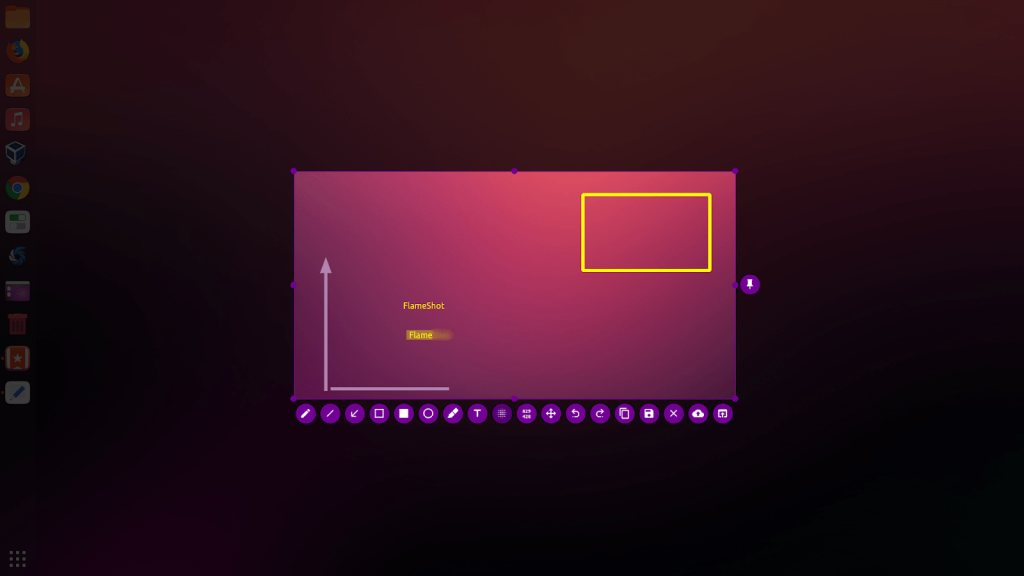
Sursa imagine: github
Pe măsură ce captura de ecran este capturată, obțineți instrumente instantanee precum text, creion etc. pentru editare ulterioară. Dacă sunteți mulțumit de această editare, exportați-le într-un fișier și clipboard.
Puteți chiar să estompați imaginea, să o adnotați, să decupați o parte din ea sau să o încărcați în alte locații.
Metoda 4: Captură de ecran pe Linux folosind ImageMagick
Un instrument utilitar de linie de comandă care poate face capturi de ecran este aici!
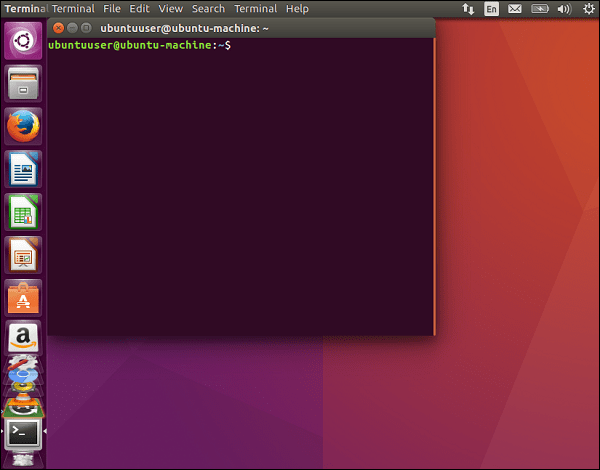
Captură de ecran pe Linux
Există diverse alte instrumente pentru captură de ecran pe Linux, inclusiv GIMP, Kazam, Gimp, Deepin Scrot, ScreenCloud etc. Se poate selecta oricare dintre instrumentele de captură de ecran Linux de mai sus pentru a vă bucura și de alte beneficii de editare, înregistrare video sau audio.
Spune-ne care a fost ales de tine în secțiunea de comentarii de mai jos. De asemenea, priviți dincolo de nucleu și citiți:
Aflați metode eficiente pentru a rezolva problema frustrantă a ecranului de încărcare infinit Skyrims, asigurând o experiență de joc mai fluidă și neîntreruptă.
Nu pot lucra brusc cu ecranul meu tactil pentru reclamație HID. Nu știu ce mi-a lovit computerul. Dacă ești tu, iată câteva remedieri.
Citiți acest ghid complet pentru a afla despre modalități utile de a înregistra seminarii web live pe computer. Am împărtășit cel mai bun software de înregistrare a webinarului și instrumente de înregistrare a ecranului superior și de captură video pentru Windows 10, 8, 7.
Ați făcut clic accidental pe butonul de încredere din fereastra pop-up care apare după conectarea iPhone-ului la un computer? Doriți să nu aveți încredere în acel computer? Apoi, parcurgeți articolul pentru a afla cum să nu aveți încredere în computerele pe care le-ați conectat anterior la iPhone.
Vrei să știi cum poți reda în flux Aquaman chiar dacă nu este disponibil în țara ta pentru streaming? Citiți mai departe și până la sfârșitul postării, vă veți putea bucura de Aquaman.
Aflați cum să salvați cu ușurință o pagină web ca PDF și să descoperiți diverse metode și instrumente pentru conversia conținutului web în fișiere PDF portabile pentru acces offline și partajare.
Adăugați note la documentele dvs. PDF - Acest ghid cuprinzător vă va ajuta să adăugați note la un document PDF cu diferite metode.
Acest blog va ajuta utilizatorii să descarce, să instaleze și să actualizeze driverul Logitech G510 pentru a se asigura că pot utiliza pe deplin funcțiile acestei tastaturi Logitech.
Explorați pașii de depanare și metodele dovedite pentru a rezolva problemele întârziate în Rainbow Six Siege, asigurând o experiență de joc mai fluidă și mai plăcută
Acest blog îi va ajuta pe jucători să schimbe regiuni în League of Legends și să joace din diferite regiuni de pe tot globul.








